چگونه در iOS ایمیل ارسال شده را متوقف نماییم؟
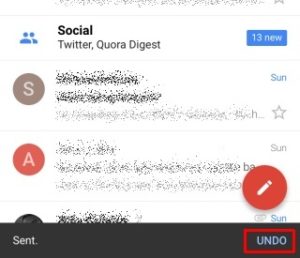
جیمیل مدت هاست که قابلیتی دارد که پس از فعال شدن تا ۳۰ ثانیه امکان برگرداندن ایمیلهای ارسال شده را فراهم می کند. این ویژگی مدت زیادی در حالت آزمایشی بود، تا این که سال گذشته به صورت یک قابلیت استاندارد جیمیل درآمد. با این وجود، قابلیت مذکور هنوز به اپلیکیشن های موبایلی جیمیل اضافه نشده بود. البته هنوز هم نسخه ی اندروید جیمیل این قابلیت را ندارد، اما در نسخه ی iOS می توانید از دکمه ی Undo Send استفاده کنید.
برای استفاده از این قابلیت در iOS نسخهی اپلیکیشن جیمیل شما باید ۵٫۰٫۳ باشد، و قبل از شروع به استفاده هم آن را از طریق رابط تحت وب جیمیل فعال کرده باشید.
نسخه ی ۵٫۰٫۳ جیمیل علاوه بر این قابلیت، تغییرات گرافیکی زیادی هم داشته است. این اپلیکیشن حالا از نظر رابط کاربری شباهت بیشتری به اندروید دارد. زمانی که یک ایمیل ارسال می کنید، یک نوار وضعیت در پایین صفحه ظاهر می شود که در سمت راست آن می توانید دکمه ی Undo Send را ببینید. با لمس این دکمه ایمیل خود را برگردانید. به یاد داشته باشید که هنوز هم محدودیت ۳۰ ثانیه ای وجود دارد، و ارائه ی این به روز رسانی تاثیری در این محدودیت زمانی ایجاد نکرده است.
جالب است بدانید که با انتخاب گزینه ی Send گوگل بلافاصله ایمیل را ارسال نمی کند. ابتدا سی ثانیه صبر می کند، سپس پیام را برای مخاطب مورد نظر شما می فرستد. در این بازه ی زمانی اگر بفهمید که به هر دلیلی ایمیل را اشتباه فرستاده اید، می توانید ارسال آن را لغو کنید. پس از لمس دکمه ی Undo ایمیل موردنظر شما باز می شود تا بتوانید تغییرات موردنظر خود را در آن اعمال کرده و دوباره آن را ارسال نمایید.
نظرات و دیدگاه های خود را درباره این آموزش مفید و کاربردی با دیگر کاربران مجله اینترنتی گویا آی تی در میان بگذارید.

